Trimming adalah langkah seleksi sebuah klip video sedemikian rupa sehingga tepat bisa menampilkan action yang kita inginkan,mulai awal frame hingga akhir frame yang telah kita tentukan. Yang ini definisi menurut saya sendiri. Hi hi hi…
Trimming
Nah,daripada bingung,mending langsung kita coba biar tahu maksudnya.
1. Buka Vegas Anda
2. Bukalah sebuah klip video yang Anda simpan dari jendela explorer Vegas. Lihat gambar berikut:

3. Anda bisa lihat pada tab |Project Media| sebelah kiri tampak folder dimana kita menyimpan klip di hardisk. Sedangkan pada tab |Explorer| tampak urutan klipnya. Nah,langkah pertama untuk melakukan trimming adalah memilih salah satu klip,kemudian langsung drag saja ke jendela trimmer di sebelah kanan.
4. Klik di sembarang tempat pada track bar di jendela trimmer (bagian berwarna putih),maka akan muncul sebuah garis vertikal memanjang. Garis ini bisa digeser ke kanan dan ke kiri untuk memilih frame. Silahkan geser sambil melihat visualisasi video yang muncul pada preview di atasnya. Jika sudah ditentukan awal frame yang dikehendaki,lalu klik kanan pada garis tersebut,lalu klik lagi pada menu |Marker|,maka akan muncul tanda (marker) awal seleksi frame. Lihat gambar berikut:
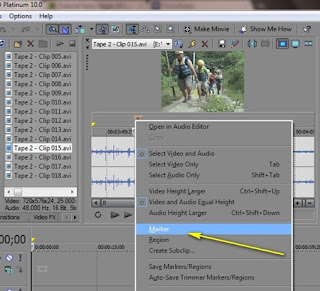
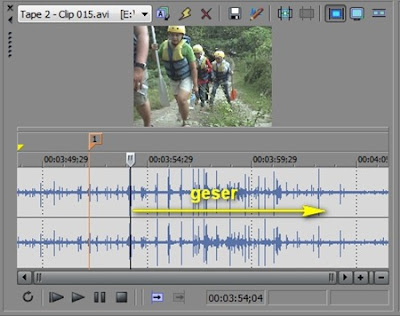 Jika sudah,langkah berikutnya geser garis tersebut ke arah kanan hingga akhir frame yang dikehendaki,sambil melihat preview di atasnya. Lakukan hal yang sama seperti tadi,klik kanan pada garis tersebut dan klik lagi menu |Marker|,maka akan muncul marker akhir seleksi frame.
Jika sudah,langkah berikutnya geser garis tersebut ke arah kanan hingga akhir frame yang dikehendaki,sambil melihat preview di atasnya. Lakukan hal yang sama seperti tadi,klik kanan pada garis tersebut dan klik lagi menu |Marker|,maka akan muncul marker akhir seleksi frame.5. Bila Anda sudah lakukan langkah di atas,maka pada jendela trimmer tampak rentang frame yang dibatasi oleh marker1 dan marker2. Sekarang kita akan masukkan frame yang sudah di seleksi tadi ke video track pada time line. Caranya,di tengah kedua marker tadi (rentang frame yang dipilih) lakukan dobel klik,maka frame yang Anda pilih akan tersorot (highlight). Drag frame yang tersorot tadi ke track video pada time line di bawahnya. Lihat gambar:
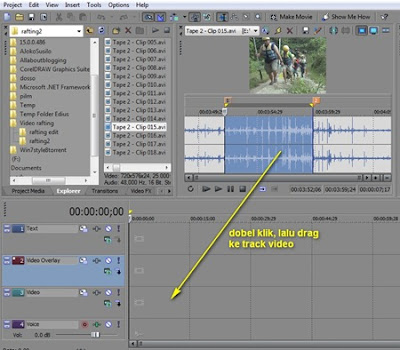 6. Anda sudah selesai melakukan trimming terhadap action yang Anda pilih. Gampang kan? Lakukan dengan cara yang sama untuk klip video yang lain.
6. Anda sudah selesai melakukan trimming terhadap action yang Anda pilih. Gampang kan? Lakukan dengan cara yang sama untuk klip video yang lain.Sumber : http://sepanjang-wage.com/
Tag :
- tutorial vegas 10
- tutorial sony vegas 10 0
- download tutorial sony vegas 10
- editing video sony vegas tutor
- cara belajar sony vegas
- tutor sony vegas
- efek video editing
- fungsi trimer pada video editing
- tutorial edit video sony vegas 10
- panduan efek transiusiu vegas 10



0 Response to "Cara melakukan Trimming Video Pada Sony Vegas 10"
Post a Comment
Silakan berikan komentar Kalian Terkait dengan artikel tersebut. Tapi ingat, No Live Link, No SPAM, No Pornogarfi, No SARA !!!